
Чтение книг
Загрузите книги из iBooks Store и приступайте к чтению.
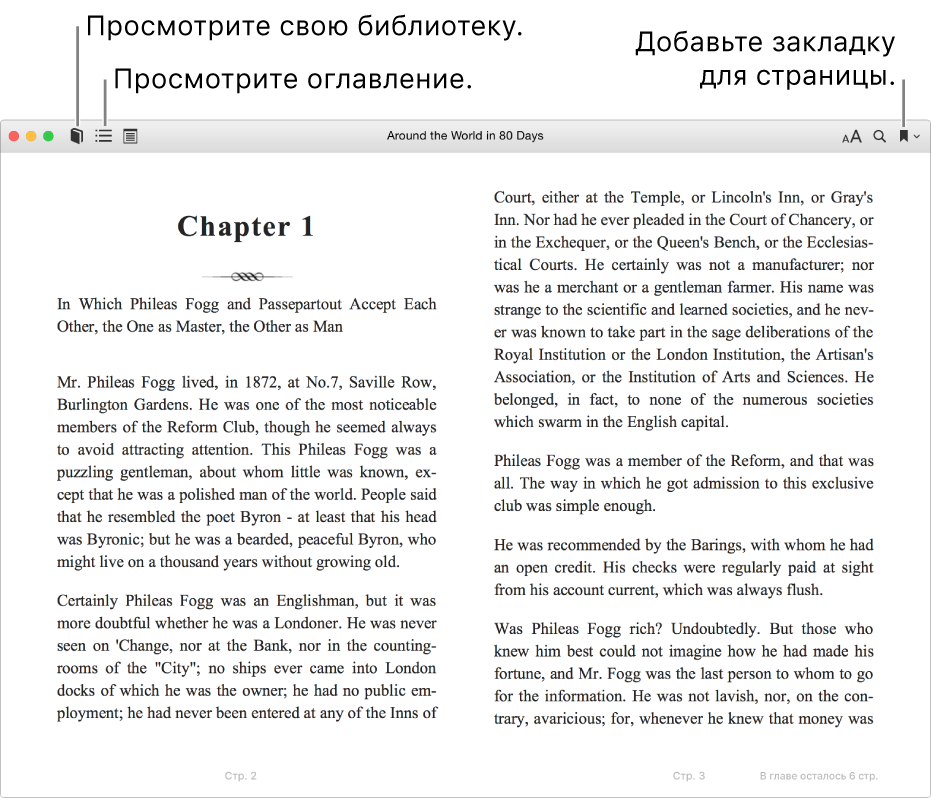
Загрузка книг, купленных на других устройствах
Если Вы приобрели книги в iBooks Store на других устройствах, Вы можете отобразить эти книги на Mac.
В iBooks на Mac выберите «Магазин» > «Войти», затем войдите с использованием Apple ID, который был использован на других устройствах.
При необходимости авторизуйте свой компьютер, чтобы загрузить приобретенные книги.
Подробнее о загрузке книг из iBooks Store см. в разделе Покупки в iBooks Store.
Открытие книги и переход по страницам
Дважды нажмите книгу в своей библиотеке.
Примечание. Если в правом верхнем углу книги отображается значок статуса iCloud
 , дважды нажмите книгу, чтобы загрузить ее из iCloud.
, дважды нажмите книгу, чтобы загрузить ее из iCloud.Выполните любые из следующих действий.
Переход на следующую или предыдущую страницу. Наведите указатель на правый или левый край книги и нажмите появившуюся стрелку.
Вы также можете смахнуть вправо или влево по трекпаду или Magic Mouse, использовать панель Touch Bar или использовать стрелки на клавиатуре. Подробную информацию о жестах см. в разделе Жесты трекпада и мыши.
Просмотр оглавления. Наведите указатель на верхнюю часть книги, затем нажмите кнопку «Содержание». В зависимости от типа книги может отобразиться
 или
или  .
.Просмотр страниц, посещенных ранее, не по порядку. Нажмите ссылку «Назад к странице» в левом нижнем углу страницы (или используйте панель Touch Bar). Это удобно при просмотре результатов поиска или глав книги в ее содержании.
Если Вы переместились на несколько страниц от исходной страницы, нажмите ссылку «Перейти к странице» в правом нижнем углу, чтобы перейти к странице, с которой Вы начали.
Прослушивание книги. Если в книге предусмотрена функция «Чтение вслух», Вы увидите кнопку «Динамик»
 при наведении курсора на панель инструментов в верхней части книги. Чтобы прочитать книгу вслух, нажмите кнопку «Динамик», затем нажмите «Начать чтение» (или воспользуйтесь панелью Touch Bar).
при наведении курсора на панель инструментов в верхней части книги. Чтобы прочитать книгу вслух, нажмите кнопку «Динамик», затем нажмите «Начать чтение» (или воспользуйтесь панелью Touch Bar).Компьютер Mac может зачитать текст любой книги: откройте нужную страницу, затем выберите «Правка» > «Проговаривание текста» > «Начать проговаривание». Дополнительную информацию см. в разделе Чтение вслух документов компьютером Mac.
Закладки для пометки нужных мест
Размещение закладки на странице. Наведите указатель на верхнюю часть книги, затем нажмите кнопку «Закладка»
 (или используйте панель Touch Bar).
(или используйте панель Touch Bar).Если на текущей странице уже есть закладка, кнопка «Закладка» красного цвета.
Просмотр закладок. Нажмите стрелку рядом с кнопкой «Закладка».
Удаление закладки. Нажмите стрелку рядом с кнопкой «Закладка», наведите курсор на закладку, затем нажмите «Удалить»
 .
.
Просмотр книг, приобретенных другими членами семьи
Если Вы настроили функцию «Семейный доступ», то можете загружать книги, купленные другими членами Вашей семьи.
В панели инструментов нажмите «iBooks Store» (или выберите «Магазин» > «Главный экран магазина»), затем нажмите «Покупки» в разделе «Быстрые ссылки» справа.
Нажмите свое имя рядом с пунктом «Покупки», затем выберите другого члена семьи.
Нажмите значок статуса iCloud
 на книге, которую хотите добавить в свою библиотеку.
на книге, которую хотите добавить в свою библиотеку.Возможно, потребуется ввести данные своей учетной записи.
Скрытые книги, которые не отображаются, загрузить невозможно. Подробную информацию см. в разделе Совместное использование покупок с членами семьи.